Ce guide inclut les problèmes plus courants que vous rencontrerez sous iOS 11 sur votre iPhone/iPad/iPod touch, et aussi vous offre les solutions à résoudre ses problèmes durs.
PhoneRescue pour iOS vous permet de récupérer les données perdues après la mise à jour, et vous permet aussi de réparer le problème iOS. Vous pouvez le télécharger ici pour faire un essai gratuit.
 Essai gratuit
Essai gratuitMaintenant, iOS 13 et iPadOS 13 sont disponible. Voulez obtenir l’expérience plus puissante et plus personnelle de ce dernier iOS ? Ne pas hésiter à télécharger et installer iOS 13 et iPadOS sur votre iPhone iPad iPod !
Suite à l’installation d’iOS 13, il serait remontré des difficultés lors de l’utilisation. Lisez cet article: Guide complets sur les problèmes courants d'iOS 13 >, il est possible de répondre vos questions. Avant de l’installer, regardez les conseilles en vous disant si vous devez mettre à jour à l’iOS 13.
La nouvelle version iOS 11 nous apporte des surprises, elle a bien amélioré ses fonctions sur Siri, clavier, Live photo, et ajoute la nouvelle mode de conduire, etc. Avant de mettre à jour cette version toute neuve, vous allez mieux connaitre faut-il la mettre à jour, et la préparation de la mise à jour iOS 11.
Bien sûr que vous pouvez comprendre en détail les applications d'iOS 11 avant la MAJ. Après le lancement de la version iOS 11.3, de plus en plus des problèmes d'iOS se produisent après la mise à jour, ce guide a inclus ses problèmes normaux, et vous offre des solutions efficaces, lisez la suite.
 2. Bloqué sur la vérification de la mise à jour 3. Bloqué sur Slide to upgrade
2. Bloqué sur la vérification de la mise à jour 3. Bloqué sur Slide to upgrade  4. Bloqué enmode de récupération
4. Bloqué enmode de récupération  5. Bloqué sur le logo Apple lorsque la mise à jour 6. L'espace insuffisant à télécharger iOS 11 7. Perte de données après la mise à jour 8. Ancien iPhone devient lent 9. Problème de données cellulaire et de Wi-Fi
5. Bloqué sur le logo Apple lorsque la mise à jour 6. L'espace insuffisant à télécharger iOS 11 7. Perte de données après la mise à jour 8. Ancien iPhone devient lent 9. Problème de données cellulaire et de Wi-Fi  10. Problème de Touch ID
10. Problème de Touch ID  11. Problème de Bluetooth
11. Problème de Bluetooth  12. Problème de batterie sous iOS 11
12. Problème de batterie sous iOS 11  13. Appareil ne peut pas être chargé 14. Problème d'applications sous iOS 11 15. Problème d'App Store sous iOS 11 16. Problème de sonneries sous iOS 11 17. Problème d'écran tactile sous iOS 11 18. Problème de FaceTime sous iOS 11 19. Impossible de se connecter avec Apple ID 20. Impossible d'activer iPhone après la mise à jour 21. Impossible de changer le clavier iOS 11 22. Impossible d'utiliser effet d'iMessage 23. Stockage iCloud est insuffisant 24. Siri ne fonctionne plus sous iOS 11 25. iPhone/iPad ne démarre plus sous iOS 11 26. Vider les caches d'appareil iOS 11 27. Les contacts perdus après mise à jour iOS 11 28. Écran iPad/iPhone ne tourne plus29. Réveille iPhone/iPad ne sonne plus 30. Messages et photos sont perdus sous iOS 1131. Régalage de luminosité et son est bloqué32. App 32 bits ne fonctionne plus sur iOS 11
13. Appareil ne peut pas être chargé 14. Problème d'applications sous iOS 11 15. Problème d'App Store sous iOS 11 16. Problème de sonneries sous iOS 11 17. Problème d'écran tactile sous iOS 11 18. Problème de FaceTime sous iOS 11 19. Impossible de se connecter avec Apple ID 20. Impossible d'activer iPhone après la mise à jour 21. Impossible de changer le clavier iOS 11 22. Impossible d'utiliser effet d'iMessage 23. Stockage iCloud est insuffisant 24. Siri ne fonctionne plus sous iOS 11 25. iPhone/iPad ne démarre plus sous iOS 11 26. Vider les caches d'appareil iOS 11 27. Les contacts perdus après mise à jour iOS 11 28. Écran iPad/iPhone ne tourne plus29. Réveille iPhone/iPad ne sonne plus 30. Messages et photos sont perdus sous iOS 1131. Régalage de luminosité et son est bloqué32. App 32 bits ne fonctionne plus sur iOS 11  33. Impossible de télécharger et installer iOS 11
33. Impossible de télécharger et installer iOS 11  34. Problème de messages et iMessages sous iOS 11 35. Câble ou accessoire non certifié par iPhone/iPad 36. iPhone redémarre en boucle sous iOS 11.1.2
34. Problème de messages et iMessages sous iOS 11 35. Câble ou accessoire non certifié par iPhone/iPad 36. iPhone redémarre en boucle sous iOS 11.1.21. Problème d'iOS 11 – Échec de la mise à jour iOS 11
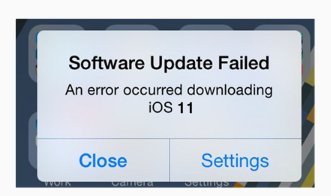
Échec de la mise à jour vers iOS 11
iOS 11.3/11.2/11.1 vous offre une vitesse plus rapide qu'iOS 10. Cela attire de millions des utilisateurs iPhone/iPad à télécharger cette nouvelle version. C'est difficile à traiter ce trafic énorme. Donc, de nombreux des utilisateur ont rencontré le problème sur La mise à jour est échoué, Un problème est survenu lors du téléchargement du logiciel. Ici, on vous offre certaines méthodes efficaces à résoudre ce problème :
Astuce 1. Fermez la fenêtre et réessayer de mettre à jour iOS 11.
Astuce 2. A cause du trafic énorme, la mise à jour est bloquée. En ce cas, vous pouvez attendre quelques jours, puis essayer de la mettre à jour.
Astuce 3. Si vous n'avez pas succès à mettre à jour iOS 11 sur iPhone/iPad directement, essayer de mettre à jour iOS 11 sur iTunes.
Astuce 4. Essayer de mettre à jour vers iOS 11.3/11.2/11.1 avec fichiers IPSW.
Pour savoir plus sur des solutions, veuillez consulter ce tutoriel >
2. Problème d'iOS 11 – Bloqué sur la vérification d'iOS 11
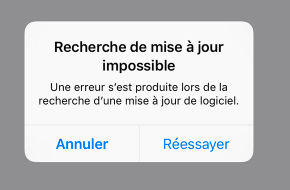
Bloqué sur la vérifications de la mise à jour
Vous avez plusieurs des façons à mettre à jour iOS 11 sur votre appareil iOS, sauf la mise à jour directe, vous pouvez essayer iTunes ou OTA à réaliser la mise à jour. Lorsque la mise à jour avec OTA, vous rencontrerez toujours un problème dur sur iPhone/iPad est bloqué dans la vérification de la mise à jour. Suivez la suite à obtenir des astuces.
Astuce 1. Réessayer la mise à jour.
Astuce 2. Redémarrer votre appareil, s'il ne marche pas, le réinitialiser.
Astuce 3. Restaurer iPhone/iPad avec iTunes.
Astuce 4. Choisissez de mettre à jour iOS 11.3/11.2/11.1 sur ordinateur avec iTunes.
Pour savoir plus sur des solutions, veuillez consulter ce tutoriel >
3. Problème d'iOS 11- Bloqué sur Slide to upgrade
Slide to upgrade est une étape pour nous de mettre à jour une version iOS, pour certains utilisateurs, ils rencontrent le problème sur iPhone/iPad est bloqué sur Slide to upgrade, c'est un problème ainsi dur mais courant, vous pouvez le résoudre en restaurant votre appareil via iTunes.
1. Télécharger et installer iTunes sur votre ordinateur > Connectez votre appareil iOS sur ordinateur et lancez iTunes.
2. Cliquez sur l'icône de l'appareil iOS.
3. Choisissez l'option Restaurer la sauvegarde et puis sélectionnez une sauvegarde, et cliquez sur le bouton Restaurer.
4. Problème d'iOS 11.3/11.2/11.1 – Appareil est bloqué dans le mode de récupération
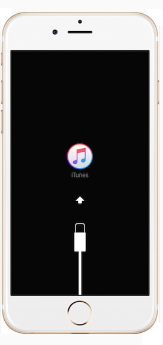
iPhone/iPad est bloqué sur le mode de récupération
La mise à jour iOS est un long processus, vous rencontrerez certains problèmes dans ce processus. Un des problèmes plus normaux est que l'appareil iOS est bloqué sur le mode de récupération. Dans ce cas, vous pouvez voir un logo qui vous demande de se connecter à iTunes sur écran, veuillez suivez la suite pour obtenir les méthodes pratiques à résoudre ce problème.
Méthode 1. Essayez de redémarrer par force votre appareil iOS. Pour iPhone 4/5/6, appuyez à la fois sur le bouton Marche et Home, pour iPhone 7, appuyez à la fois sur le bouton de volume et le bouton Home.
Méthode 2. Restaurer votre appareil iOS avec iTunes ou un autre outil professionnel de récupération comme PhoneRescue pour iOS. Cela vous permet de résoudre ce blocage directement.
Si vous voulez savoir plus sur les solutions, vous pouvez aller dans cette page : iPhone est bloqué en mode de récupération après la mise à jour >
5. Problème d'iOS 11.3/11.2/11.1 – Bloqué sur le logo Apple lorsque la mise à jour
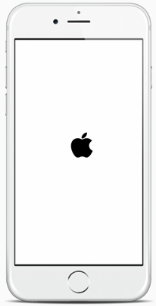
iPhone est bloqué sur logo Apple iOS 11
Lorsque la mise à jour, votre iPhone/iPad est bloqué sur le logo Apple. Vous pouvez rencontrer ce problème dans certaines situations comme jailbreak, mise à jour ou restauration. C'est un des problèmes plus ennuyeux que de nombreux des utilisateurs iOS ont rencontré. Maintenant, Lisez la suite pour trouver les solutions convenables pour le résoudre.
Moyen 1. Redémarrer votre iPhone/iPad. Si vous ne pouvez pas redémarrer votre appareil normalement, veuillez le redémarrer par force.
Moyen 2. Récupérer votre appareil iOS en mode de récupération sur iTunes, mais vous ne voulez pas lancer une restauration ainsi compliquée, suivez la suite.
Moyen 3. Faites appel à un outil professionnel de récupération, il faut seulement un clic à restaurer votre iPhone et résoudre le problème de blocage sur logo Apple.
Vous pouvez consulter cette page à savoir plus : Comment réparer iPhone bloqué sur le logo pomme >
6. Problème d'iOS 11 – L'espace insuffisante à télécharger iOS 11
Pour télécharger une nouvelle version iOS, il faut quelques Go d'espace de stockage au maximum. Donc pour télécharger iOS 11, vous devez libérer de l’espace sur iPhone/iPad, en particulier pour ces appareils de 16 Go. Suivez la suite, vous obtiendrez certaines astuces pour libérer le stockage de l’appareil et économiser plus d'espace à télécharger iOS 11.
Astuce 1. Supprimer des données médiales inutiles comme des photos, des vidéos, des podcastes, etc.
Astuce 2. Supprimer les applications inutiles, certaines applications bloquent aussi appareil, mieux encore, vous pouvez essayer PhoneClean à effacer les caches des applications en un clic.
Astuce 3. Supprimer des données personnelles périmées comme des messages, des iMessages.
Astuce 4. Effacer les autres fichiers non indispensables sur iPhone/iPad comme des données temporaires, des données doubles, des cachées de système, etc.
Pour savoir plus sur des solutions, veuillez consulter ce tutoriel >
7. Problème d'iOS 11 – Perte de données après la mise à jour
De nombreux utilisateurs ont perdu des données sur l’iPhone/iPad après la mise à jour iOS 11. C'est une catastrophe losque les fichiers perdus sont des données importantes, comme des contacts, messages, photos, vidéos, etc. Si vous avez perdu des données importantes, comment faire pour les récupérer ? Veuillez suivre cet article :3 solutions à trouver des données perdues depuis appareil iOS après la mise à jour avec/sans sauvegarde >
8. Problème d'iOS 11 – Ancien iPhone devient lent après la mise à jour iOS 11.3/11.2/11.1
Après la mise à jour iOS 11, ancien iPhone/iPad devient plus lentement qu'avant, il est toujours bloqué sur interface principale ou une application ? Et il est difficile à ouvrir plusieurs des applications arrièrse-plan. En ce cas, vous avez besoin d'accélérer votre appareil iOS.
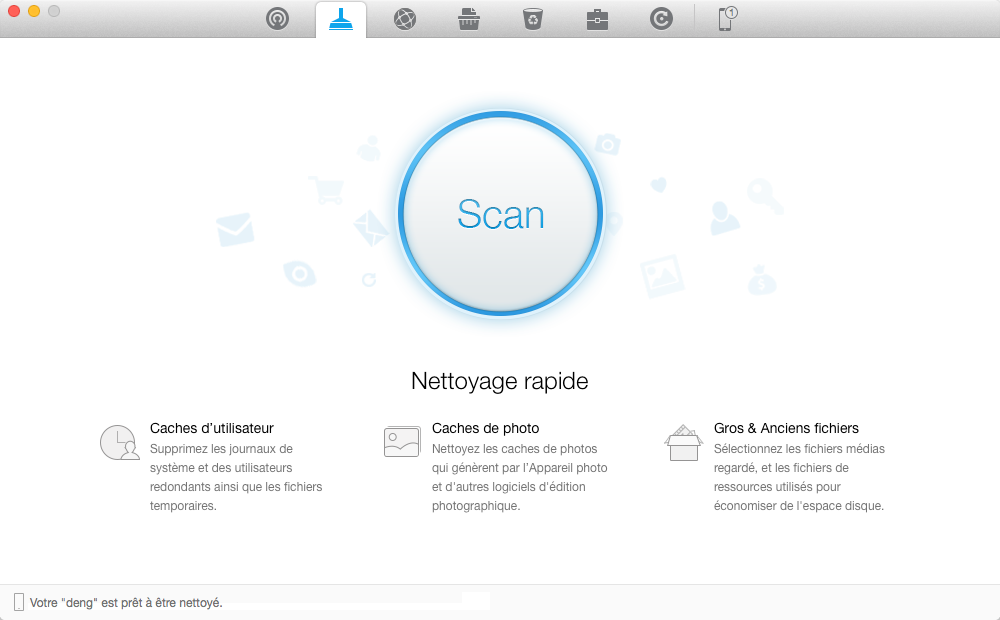
Problèmes iOS 11 - Ancien iPhone/iPad est lent sous iOS 11
Moyen 1. Redémarrer votre appareil, cela vous permet de fermer toutes les applitaions arrières-plan, et un redémarrage vous offre la possibilité de résoudre le problème de bloqage sur une application iOS.
Moyen 2. Essayez de désactiver les les effets : Réglages > Général > Accessibilité > Réduire les animations.
Moyen 3. Réinitialiser votre appareil iOS : Réglages > Général > Réinitialiser > Vous pouvez choisir de réinitialiser toutes les contenus sur appareil, ou effacer seulement les réglages réseaux ou d'autres fichiers comme vous voulez.
Moyen 4. Nettoyer appareil par un outil de nettoyage
PhoneClean est un outil professionnel de nettoyage de appareils iOS, il vous permet de supprimer les fichiers inutiles, les données temporaires, les applications en double, les caches des applis, de Safari, etc. vous pouvez le télécharger ici gratuitement pour faire un essai de ses fonctions puissantes.
Vous pouvez consulter cette page pour savoir plus : Ancien iPhone devient lent après la mise à jour iOS 11 >
9. Problèmes d'iOS 11 – problème de réseau cellulaire et de Wi-Fi
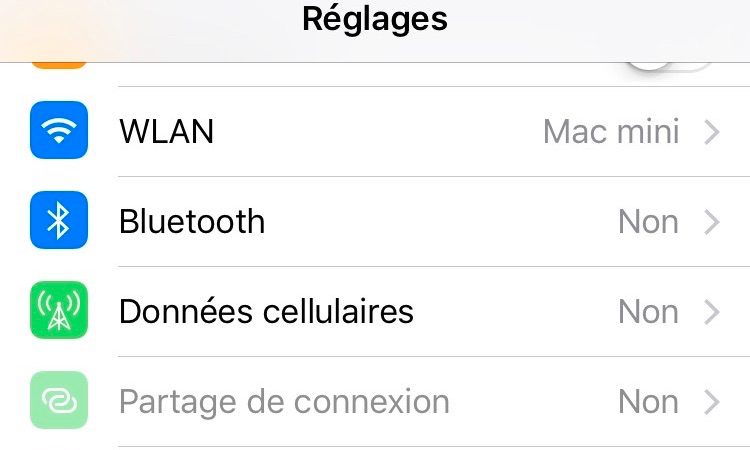
Problème de réseau et Wi-Fi
C'est un problème ainsi fréquent après la mise à jour. Les réseaux cellulaires ou Wi-Fi ne fonctionnent plus après la mise à jour iOS 11, ou le logo de Wi-Fi devient gris, ou il est impossible pour vous d'utiliser le réseau malgré que le signal est bon. Pour ses situations, vous avez besoin des solutions convenables à les résoudre.
Méthode 1. Fermer le réseau cellulaire ou le Wi-Fi, puis l'activez. S'il ne marche pas, essayez de changer une ligne de Wi-Fi ou aller dans une place avec bon signal.
Méthode 2. Redémarrer votre appareil iOS. Dans certaines situations, iPhone sera bloqué à cause des applications, vous pouvez redémarrer votre appareil et réessayer de connecter à réseau.
Méthode 3. Vérifier les réglages de l'opérateur. Allez dans Réglages > Général > Informations.
Méthode 4. Activer le mode d'Avion. Cela vous permet de réactiver le réseau. Activer ce mode pour 30 secondes puis le fermer.
Méthode 5. Réinitialiser les paramètres de réseau. Allez dans Réglages > Cliquez sur Réinitialiser > Réinitialiser les réglages réseau.
Méthode 6. S'il tous les moyens proposées sont inutiles, connectez à un assistant d'Apple.
Voyez plus sur : Problèmes de Wi-Fi ;Problèmes de données cellulaires>
10. Problème d'iOS 11 – Problème de Touch ID
Après la mise à jour d’une nouvelle version, le touch ID ne fonctionne plus ? Vous ne pouvez pas ouvrir iPhone/iPad avec le Touch ID ? Ou il est impossible pour vous d'utiliser Touch ID à faire des achats sur App Store ? Veuillez lire la suite, pour obtenir les solutions convenables à résoudre ce problème.
Ne marche plus sur App Store : Vous devez aller dans Réglages > Touch ID et le code > Choisissez Utiliser Touch ID pour ** > Après avoir activé Touch ID sur iPhone/iPad, vous pouvez essayer de l'utiliser pour faire des achats ou lancer les autres activités.
Touch ID ne fonctionne plus sur iPhone/iPad :
1. Redémarrer appareil iOS, c'est peut-être un blocage après la mise à jour iOS 11.3/11.2/11.1.
2. Restaurer votre appareil iOS. Avant la restauration, vous allez mieux sauvegarder votre iPhone/iPad avec iCloud ou iTunes afin d'éviter la perte des données.
Pour savoir plus sur des solutions, veuillez consulter ce tutoriel >
11. Problème d'iOS 11 – Problème de Bluetooth
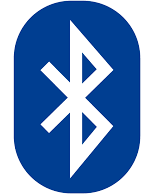
Problème de Bluetooth iOS 11
Bluetooth ne fonctionne plus sous iOS 11 vous apporte aussi des inconvénients lorsque vous voulez partager des données d'iPhone/iPad avec vos amis. Suivez la suite à obtenir les astuces à résoudre ce problème dur.
Astuce 1. Activez le mode d'Avion pendant 30 secondes, puis le désactivez et essayez de connecter Bluetooth.
Astuce 2. Assurez que vous avez activé Bluetooth.
Astuce 3. Fermez Bluetooth et puis le désactivez.
Astuce 4. Configurez et utilisez accessoire Bluetooth tiers.
Pour obtenir plus d'informations, lisez cet article en detailé >
12. Problème d'iOS 11 - Problème de batterie sous iOS 11
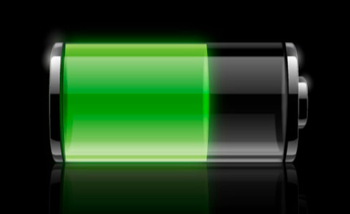
Problème de batterie sous iOS 11
Un des problèmes ennuyeux est la batterie, après la mise à jour iOS 11, de plus en plus des utilisateurs rencontrent le problème de batterie, ici, on vous offre des astuces à résoudre les problèmes dans différentes situations.
Astuce 1. Vous pouvez voir l'utilisation de batterie sur iPhone/iPad directement. Allez dans réglages > Batterie. Ici, vous pouvez voir l'utilisation des batteries, et vous pouvez voir aussi quelle application avale plus d'énergie de batterie.
Astuce 2. Après avoir compris quelle application consomme plus des énergies, vous pouvez fermer ses applications et les autres applications arrière-plan.
Astuce 3. Redémarrer votre appareil iOS. Après la mise à jour, vous pouvez redémarrer votre iPhone/iPad pour fermer tous les contenus sur appareil. Cela vous permet d'économiser d'énergie de batterie.
Astuce 4. Activer le mode d'avion. Si vous n'utilisez pas d'appareil, activer ce mode.
Astuce 5. Réinitialiser les réglages.
Pour savoir plus sur des solutions, veuillez consulter ce tutoriel >
13. Problème d'iOS 11 – Appareil ne peut pas être chargé
De nombreux d'utilisateurs d'iPhone/iPad se plaignent que l'appareil iOS ne peut pas être chargé après la mise à jour iOS 11. Comment faire dans cette situation ? Le problème peut être causé par des raisons différentes, suivez la suite pour obtenir les solutions convenables et correctes.
Solution 1. Vérifier si votre appareil est bien connectez avec un câble USB,
Solution 2. Vérifier le port de charger, le nettoyer et assurer qu'il marche bien.
Solution 3. Redémarrer votre appareil iOS. Et puis recharger appareil.
Solution 4. Contacter à assistant d'Apple pour réparer les bugs physiques.
Pour savoir plus sur des solutions, veuillez consulter ce tutoriel >
14. Problème d'iOS 11 – Problème d'application sous iOS 11/11.1
La nouvelle version iOS 11 ne supporte plus les applications de 32 bits, c'est-à-dire que vous avez besoin de mettre à jour des applications. Sauf ce problème clair, il existe aussi des problèmes comme le téléchargement des applications très lent, impossible de mettre à jour des applications ou des applications ne fonctionnent plus, etc. Pour résoudre ses problèmes, vous pouvez essayer des solutions classiques afin de faire un essai.
Situation 1. Téléchargement devient lent
1. Réglez les mises à jour automatique : Allez dans Réglages > Appuyez sur App Store et iTunes Store > Désactivez Mises à jour.
2. Changer les paramètres DNS : Réglages > Wi-Fi > Tapez sur le bouton "i" à droite du nom du routeur > Faites défiler jusqu'à DNS et tapez les nombres, puis saisissez 8.8.8.8 ou 114.114.114.114.
Situation 2. Applications ne fonctionnent plus
1. Vérifiez que si les applications marchent sous la nouvelle version.
2. Supprimez ses applications et puis les téléchargez à nouveau.
3. Mettre à jour ses applications.
Situation 3. Impossible de mettre à jour des applications
1. Redémarrez votre appareil.
2. Supprimez ses applications et puis les réinstallez.
3. Déconnectez votre identifiant Apple dans Réglages > iTunes et App Store > Identifiant Apple, puis redémarrer l'iPhone et reconnectez-vous.
4. Réinitialisez votre appareil.
5. Changer DNS sous WLAN 8.8.8.8 ou 8.8.4.4. Allez dans Réglages > Wi-Fi > Cliquez sur l'icône «i» dans le côté droit > Faites défiler jusqu'à ce que vous affichez la section DNS > Entrez 8.8. 8.8 ou entrez dans 8.8.4.4.
Pour savoir plus sur des solutions, veuillez consulter ce tutoriel >
15. Problème d'iOS 11 – Problème d'App Store sous iOS 11
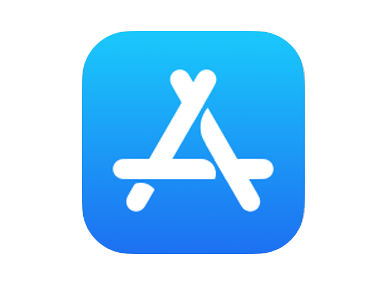
Problème d'App Store sous iOS 11
iOS 11 le nouvel App Store, qui vous offre une toute-neuve page principale, inclut onglet aujourd'hui, onglet jeux et onglet Apps. Ce nouvel centre d'App magnifique vous apporte une grande surprise. Mais comme général, le bug existe aussi. Pour certains utilisateurs, ils ne peuvent plus télécharger des applications depuis App Store après la mise à jour iOS 11.3/11.2/11.1, voilà, suivez les solutions ci-dessous :
Astuce 1. Vérifiez si votre iPhone/iPad est bien connecté à un réseau ou Wi-Fi, si non, reconnectez votre appareil à un réseau stable.
Astuce 2. Redémarrer votre iPhone/iPad afin de fermer toutes les applications arrière-plan complètement.
Astuce 3. Vider les caches de système et des applications.
Pour savoir plus sur des solutions, veuillez consulter ce tutoriel >
16. Problème d'iOS 11 – Problème de sonnerie sous iOS 11
Il n'y plus de sonnerie sur iPhone/iPad après la mise à jour iOS 11.3/11.2/11.1 ? Vous ne pouvez pas changer une sonnerie sous iOS 11 ? Tous les problèmes de sonneries ont des solutions, voilà, lisez la suite.
Astuce 1. Vérifier si vous avez ouvrir sonnerie sur iPhone/iPad, Utilisez le commutateur Sonnerie/Silence pour placer l'iPhone en mode Sonnerie.
Astuce 2. Allez dans Régales, et Son pour ouvrir la sonnerie et choisir le volume de sonnerie.
Astuce 3. Redémarrer votre appareil.
Astuce 4. Si le problème persiste après le redémarrage, réinitialiser votre appareil.
Astuce 5. Contacter à assistant d'Apple.
Pour savoir plus sur des solutions, veuillez consulter ce tutoriel >
17. Problème d'iOS 11 – Problème sur écran tactile
Votre écran tactile ne répond pas au demande après la mise à jour iOS 11 ? C'est un problème rencontré par de nombreux des utilisateurs iOS. Pour résoudre cette situation dure, vous pouvez suivre la suite afin d'obtenir les méthodes efficaces proposées.
Méthode 1. Redémarrer votre appareil, si vous ne pouvez pas glisser écran, essayer de lancer un redémarrage par force.
Méthode 2. Après le redémarrage, nettoyer complètement iPhone/iPad. En général, on nettoie notre appareil en supprimant les fichiers inutiles ou certaines applications périmées, c'est pas assez. Essayez PhoneClean, à vider les caches de système, les caches des applications, voire les caches des données personnelles.
Méthode 3. Restaurer votre appareil. Avant la restauration, vous devez sauvegarder les données sur iPhone/iPad.
18. Problème d'iOS 11- Problème de FaceTime
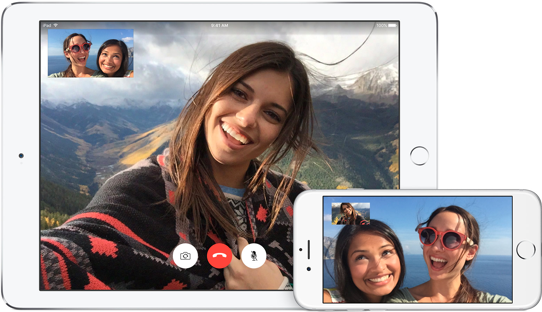
Problème de FaceTime iOS 11
FaceTime ne marche plus ? FaceTime en attente d'activation ? Tous ses problèmes dérangent des utilisateurs d'iOS. Pour vous aider à résoudre ses ennuis, on vous offre certaines astuces indispensables.
Astuce 1. Redémarrer votre appareil après la mise à jour.
Astuce 2. Vérifier que FaceTime est allumé.
Astuce 3. Votre appareil est bien connecté au réseau cellulaire ou Wi-Fi.
Astuce 4. Vérifier le numéro de téléphone.
Astuce 5. Réinitialiser les réglages de réseau si le problème persiste.
Pour savoir plus sur des solutions, veuillez consulter ce tutoriel >
19. Problème d'iOS 11 – Impossible de se connecter à Apple ID
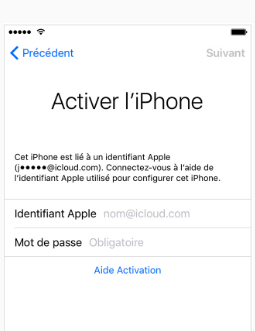
Impossible de se connecter à Apple ID
Il arrive parfois qu’on se reconnecte à Apple ID, mais si votre iPhone/iPad ne peut pas se connecter à Apple ID, comment faire ? Comment retrouver votre identifiant Apple ? Ce guide ci-dessous vous offre certaines solutions efficaces.
Méthode 1. Vous connectez à Apple plus tard.
Méthode 2. Suivez les étapes sur iTunes.
Méthode 3. Effacer le verrouillage.
Pour savoir plus sur des solutions, veuillez consulter ce tutoriel >
20.Problème d'iOS 11- Impossible d'activer iPhone
Après la mise à jour iOS 11.3/11.2/11.1, vous ne pouvez pas activer votre iPhone ? Ou iPhone est bloqué sur la phrase L'activation et cela peut prendre un certain temps. C'est un problème fréquent mais ennuyeux. S'il est impossible d'activer iPhone après la mise à jour iOS 11, comment faire ? Guide d'iMobie ici vous offre des façons efficaces à résoudre ce problème.
Façon 1. Attendrez un certain temps, réessayer d'activer iPhone.
Façon 2. Activer votre iPhone via iTunes.
Entrez dans iTunes sur votre ordinateur, et connectez votre iPhone > Cliquez sur l'icône d'iPhone, et entrez dans identifiant Apple en tapant le mot de passe. Puis cliquez sur Continuer.
Façon 3. Supprimer le verrouillage d'activation sur iCloud.
Allez dans iCloud sur le page d'internet > Connectez votre compte iCloud > Activez Localiser mon iPhone > Cliquez sur Tous les appareils > Choisissez votre appareil > Supprimer du compte.
21. Problème d'iOS 11 – Impossible de changer le clavier
Vous ne pouvez pas changer le clavier sous iOS 11.3/11.2/11.1 ? Généralement, on change le clavier en appuyant sur l'icône d'une balle, mais après la mise à jour iOS 11.3/11.2/11.1, la balle ne marche plus ? Suivez ses astuces proposées ci-dessous :
Formule 1. Allez dans Réglages > Général > Clavier > Ajouter un nouveau clavier > Choisissez un clavier que vous voulez.
Formule 2. Redémarrer votre iPhone, parce que le clavier sera bloqué, le redémarrage vous permet de résoudre ce problème.
Formule 3. Remettre le clavier : Réglages > Général > Réinitialiser > Réinitialiser le dictionnaire clavier.
22. Problème d'iOS 11 – Impossible d'utiliser effet d'iMessage
Chaque version iOS cause des problèmes iMessages, comme on le sait, iMessage nous offre plusieurs des effets magnifiques, mais la mise à jour iOS 11 cause la disparu des effets, et pour certains effets, ils ne marche plus. Quelles sont les saisons et comment faire pour résoudre ce problème, veuillez suivre ce guide : Pourquoi effet d'iMessage ne fonctionne plus sous iOS 10/11 >
23. Problème d'iOS 11 – Stockage d'iCloud est insuffisant
L'espace de stockage gratuit est de 5 Go, après la mise à jour iOS 11.3/11.2/11.1, vous recevez un message qui vous indique qu'il n'y a pas assez d'espace de stockage d'iCloud ? En ce cas, comment faire pour réparer ce problème ?
Astuce 1. Supprimer les sauvegarde inutiles d'iCloud
Astuce 2. Effacer les données périmées sur iCloud
Astuce 3. Désactiver la photothèque iCloud
Astuce 4. Sauvegarder votre iPhone/iPad avec un autre outil ou sur ordinateur.
Pour savoir plus sur des solutions, veuillez consulter ce tutoriel >
24. Problème d'iOS 11 – Siri ne fonctionne plus
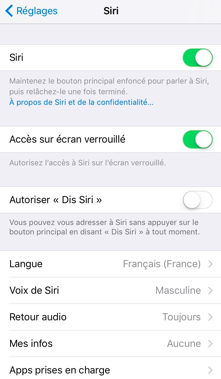
Siri ne fonctionne plus sous iOS 11
Sous iOS 11, la fonctionnalité de Siri a bien a amélioré, il vous permet de traduire un note d'une langue à une autre langue étrangère. Mais selon certains utilisateurs, Siri ne fonctionne plus après la mise à jour iOS 11. Dans cette situation comment résoudre ce problème ? Suivez les astuces proposées ci-dessous :
Astuce 1. Redémarrer votre iPhone/iPad.
Astuce 2. Vérifier votre réglages de Siri : allez dans Réglages > Général > Siri > Fermez Siri > Activer Siri.
Astuce 3. Réinitialiser appareil : Réglages > Général > Réinitialiser > Réinitialiser les réglages réseau.
Vous pouvez voir cette page pour en savoir plus : Solutions sur Siri ne fonctionne plus sous iOS 11 >
25. Problème d'iOS 11 – iPhone/iPad ne démarre plus
Après la mise à jour iOS 11.3/11.2/11.1, votre iPhone/iPad est impossible de démarrer ? Ce problème est causé par plusieurs raisons. Si vous voulez savoir quelles sont les raisons et comment résoudre ce problème, suivez la suite.
Astuce 1. Lancez un redémarrage d'iPhone/iPad : si vous ne pouvez pas redémarrer votre appareil normalement, essayer un redémarrage par force.
Astuce 2. Restaurer votre appareil avec iTunes : lancez iTunes sur ordinateur et connectez votre appareil sur ordinateur, puis vous pouvez voir une interface de mode de récupération, choisissez la mise à jour sur iTunes.
Astuce 3. Utiliser PhoneRescue pour iOS à résoudre ce problème en un clic : Comment restaurer votre iPhone/iPad sans iTunes >
26. Vider les caches sous appareils iOS 11
Pour les appareils iOS comme iPhone, iPad, iPod touch, ils deviennent plus lent après la mise à jour iOS 11.3/11.2/11.1 ? Voilà, en ce cas, vous devez vider les caches de vos appareils iOS. Veuillez suivre les astuces ci-dessous :
Méthode 1. Effacer les caches sur iPhone/iPad
Allez dans Régalages > Stockage local et iCloud > Gérer le stockage > Sélectionnez des applications que vous voulez supprimer > Supprimer l'app.
Méthode 2. Supprimer les caches de Safari
Allez dans Réglages > Safari > Avancé > Supprimer les données de sites.
Méthode 3. Vider les caches avec PhoneClean
PhoneClean est un outil professionnel de nettoyeage de l’appareil appareil iOS comme iPhone/iPad/iPod touch, vous pouvez l’utiliser pour supprimer les fichiers inutiles sur appareil comme des contacts en double, l'historique de Safari, l'historique des appels, etc. En outre, il vous permet d'effacer les cookies malfaisants, et les caches des photos etc en un clic. Veuillez le télécharger pour faire un essai.

Effacer les caches d'iOS 11 avec PhoneClean
Veuillez consulter cette page : Comment vider les caches d'appareil iOS après la mise à jour iOS >
27. Les contacts sont perdus après la mise à jour iOS 11
La nouvelle version iOS est accompagné par des bugs, pour certains utilisateurs, les contacts sont perdus après une mise à jour iOS 11. Les contacts sont importants qui incluent les numéros de téléphone et les informations des personnes, pour retrouver ses contact, vous pouvez suive les étapes ci-dessous ;
Méthode 1. Redémarrer iPhone
Pour iPhone 6 et version antérieure, appuyez simultanément sur le bouton Marche/Veille et sur le bouton principal, et maintenez ces boutons enfoncés pendant au moins 10 secondes, jusqu'à ce que le logo Apple apparaisse.
Pour iPhone 7, vous devez appuyer sur le bouton Marche/Veille et le bouton de diminution de volume en même temps jusqu'à le logo Apple apparaisse.
Méthode 2. Récupérer les contacts depuis sauvegarde iTunes et iCloud
Si vous avez sauvegardé votre iPhone sur iTunes ou iCloud, vous pouvez restaurer vos contacts depuis sauvegarde directement.
Méthode 3. Un logiciel de récupérer les contacts directement
PhoneRescue pour iOS est un outil professionnel de récupérer les données perdues d'iPhone, il vous soutien de récupérer les données perdues depuis l’appareil ou depuis sauvegarde sélectivement. Vous pouvez choisir les données à récupérer et transférer ces données vers appareil ou ordinateur.
Vous pouvez consulter cette page : Les méthodes sur contacts perdues , pour trouver les solutions en détail.
28. Écran d'iPhone/iPad ne tourne plus
Après une mise à jour iOS 11.3/11.2/11.1, écran iPhone/iPad ne tourne plus, c'est-à-dire que nous ne pouvons pas voir une photos avec plein d'écran, c'est une catastrophe. Ce problème nous apporte des inconvénients, si vous voulez résoudre ce problème, vous pouvez suivre les étapes ci-dessous :
Façon 1. Activer le verrouillage d'alignement
Entrez dans le centre de contrôle de votre appareil, et vous pouvez voir un bouton de rotation, l'activez et le fermez, puis, réessayez de tourner votre apapreil.
Façon 2. Utiliser le bouton latéral
Accédez à Réglages > Général > Cliquez sur le bouton Verrouiller la rotation.
Façon 3. Redémarrer et réinitialiser votre appareil
Allez dans Réglages > Général > Réinitialiser > Réinitialiser tous les réglages.
Si vous voulez savoir plus sur les méthodes, vous pouvez consulter ce page : Les solutions pour résoudre le problème sur écran d'iPad/iPhone ne tourne plus sous iOS 11 >
29. Réveille iPhone/iPad ne sonne plus
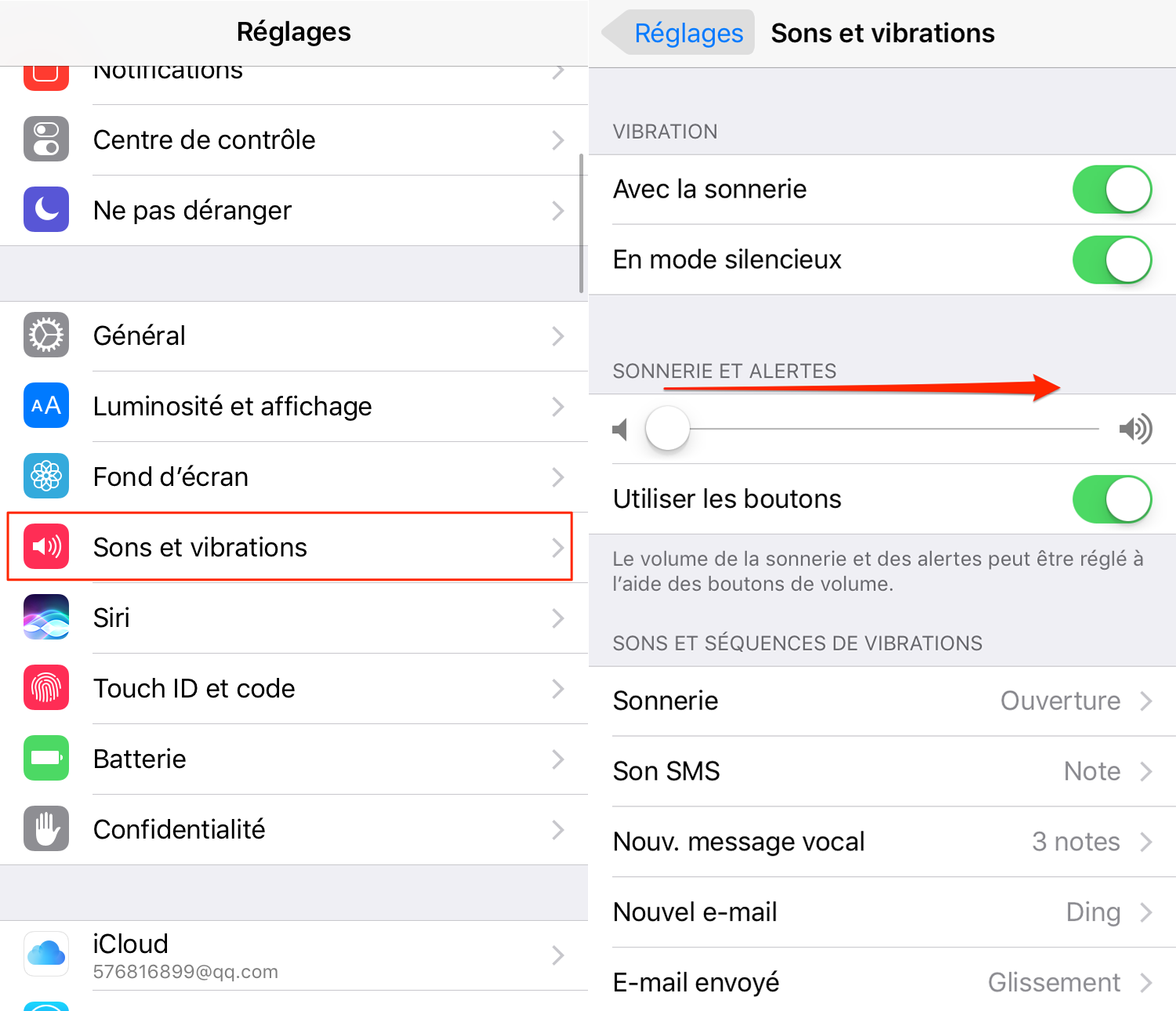
iPhone/iPad ne sonne plus
Le réveille est indispensable pour tout le monde, vous avez besoin d'un réveille pour vous faire des alertes et vous aider à se lever, en particulier pour les travailleurs, si le réveille ne sonne plus, c'est un problème ainsi grave. Pour certains utilisateurs iPhone, ils rencontrent ce problème après la mise à jour iOS 11 : réveille d'iPhone/iPad ne sonne plus, suivez la suite à trouver les solutions :
Astuce 1. Vérifier le paramètre du son
Allez dans Régalages > Son et vibrations > Réglez le volume de sonore.
Astuce 2. Réinitialiser iPhone/iPad
Allez dans Réglages > Général > Réinitialiser > Réinitialiser tous les réglages.
Astuce 3. Downgrader iOS 11 vers iOS 10
Il existe encore des bugs sous iOS 11, vous pouvez attendrez la prochaine version d’iOS pour résoudre ces bugs ou downgrader iOS 11 vers iOS 10 pour éviter ces problèmes. Mais il est à noter qu’une fois la mise à jour d’iOS 11.3 est faite, on ne peut plus downgrader le système. Donc il faut réfléchir bien avant de mettre à jour vers iOS 11.3.
Astuce 4. Utiliser une autre application d'alarme
Si le problème existe après avoir essayé ses astuces proposées, vous pouvez utiliser des autres applications d'alarme, les trouver sur App Store.
Si vous voulez savoir en détail les étapes à résoudre ce problème, vous pouvez consulter ce page : Solutions sur réveille ne marche plus d'iPhone/iPad >
30. La perte des messages et photos après mise à jour iOS 11
Comme on le sait, les messages et les photos sont des données assez importantes sur notre vie quotidienne, ils ont enregistré nos mémoires et informations en sécurité. Pour certains utilisateurs, les messages ou les photos sont perdues à cause de la mise à jour iOS 11, c'est un problème grave. Pour retrouver ses mémoires importants, il vaut mieux récupérer ses photos et messages. Suivez les astuces ci-dessous :
Solution 1. Redémarrer appareil iOS
Après la mise à jour, le système marche un peu lentement, voilà, vous pouvez redémarrer votre appareil pour recommencer cette nouvelle version :
Pour iPhone 6 et version antérieure, appuyez simultanément sur le bouton Marche/Veille et sur le bouton principal, et maintenez ces boutons enfoncés pendant au moins 10 secondes, jusqu'à ce que le logo Apple apparaisse.
Pour iPhone 7, vous devez appuyer sur le bouton Marche/Veille et le bouton de diminution de volume en même temps jusqu'à le logo Apple apparaisse.
Solution 2. Utiliser une application de récupération professionnelle
PhoneRescue pour iOS. C'est un logiciel professionnel de récupération de données iOS fort conseillé. Peu importe si vous avez une suavegarde ou non, PhoneRescue pour iOS peut scanner directement la mémoire de l'iPhone et détecter les messages disparus. Vous pouvez prévisualiser et choisir ce dont vous avez besoin à récupérer au lieu d'une restauration totale.
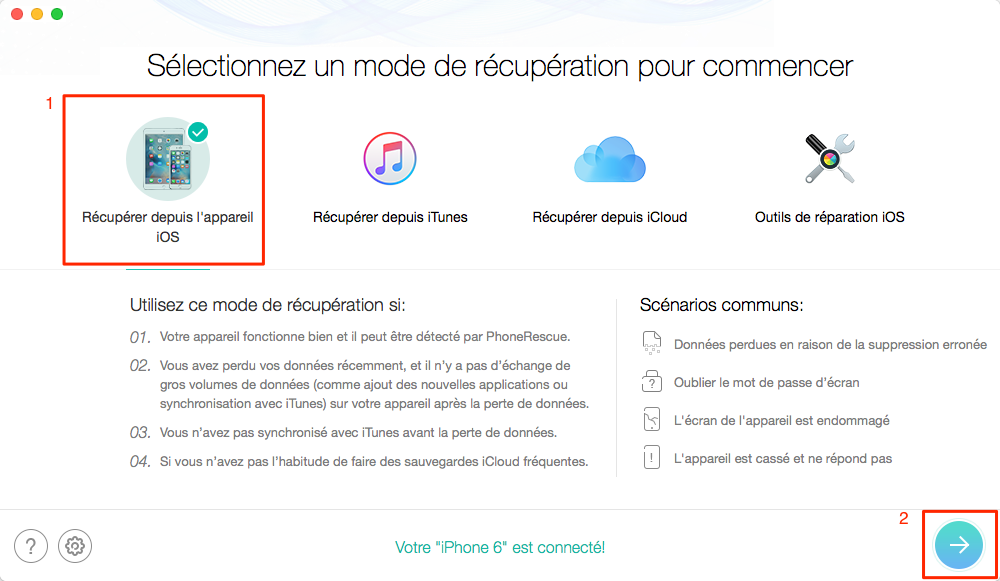
Récupérer les photos et les messages perdus
Vous pouvez consulter aussi :
Comment récupérer les messages perdus après la mise à jour iOS 11 >
Comment récupérer les photos perdus après la mise à jour iOS 11 >
31. Réglage de luminosité et de son est bloqué sous iOS 11
iOS 11.3/11.2/11.1 a bien changé le centre contrôle, l'interface devient plus animées, c'est une surprise. Après la mise à jour iOS 11, vous rencontrerez peut-être un problème sur impossible de régler la luminosité et son sur le centre contrôle directement. Suivez les solutions ci-dessous :
1.Fermez toutes les applications en arrière-plan
Si vous avez ouvrir trop des applications sur iPhone, appareil sera bloqué et devenu lent. Voilà, en ce cas, Vous feriez mieux fermer ces Apps et puis réessayer de changer la luminosité.
2.Redémarrer votre iPhone
iPhone est bloqué sur l'interface de changement de la luminosité ou du son, c'est probablement un problème physique d'iPhone, dans cette situations, vous devez redémarrer votre iPhone puis essayer à nouveau de régler la luminosité.
3.Downgrader iOS 11 à iOS 10
C’est normal si des bugs existent sous une nouvelle version d’iOS. Vous pouvez attendre la version prochaine pour réparer ces bugs ou downgrader iOS 11 à iOS 10. Mais il faut mentionner qu’après iOS 11.3, Apple a interdit le downgrade de système, c’est-à-dire vous devez bien réflréchir avant de mettre à jour votre appareil vers iOS 11.3.
32. App 32 bits ne fonctionne pas sous iOS 11
Comme Apple a déclaré : iOS est conçu pour offrir des performances optimales avec les apps 64 bits. Les apps 32 bits devront être mises à jour par le développeur pour pouvoir fonctionner avec cette version d'iOS. C'est-à-dire que vous devez mettre à jour des applications 32 bits pour les rendre marcher sur iPhone/iPad d'iOS 11.
Si une application n’a pas encore lancé une nouvelle version, ce que vous devez faire est d’attendre la mise à jour d'App, ou demander l'aide à opérateur d'App.
33. Impossible de télécharger et installer iOS 11
Avec le lancement d'iOS 11, des problèmes apparaissent. L'un des problèmes plus normal est impossible de télécharger et installer iOS 11 : Lorsque vous voulez faire une mise à jour de votre appareil vers iOS 11, vous n'avez pas réussit à télécharger iOS 11 ou après le téléchargement, vous ne pouvez pas l'installer sur appareil ? Voilà, pour résoudre ce problème, on vous propose certaines astuces efficaces :
Astuce 1. Connectez votre appareil à un Wi-Fi stable et avec haute vitesse
La première étape pour vous de télécharger une nouvelle version iOS est de connecter votre appareil à un Wi-Fi stable et avec haute vitesse. Si vous ne pouvez pas télécharger iOS 11, essayez de changer un réseau.
Astuce 2. Annulez le téléchargement et redémarrez votre appareil
Si vous avez passé un long temps à télécharger la version et il ne finira pas, vous pouvez essayer d'annuler le téléchargement, et puis redémarrez votre appareil pour lancer un téléchargement à nouveau.
Astuce 3. Mise à jour iOS 11 sur iTunes
Vous pouvez essayer de mettre à jour votre appareil sur iTunes au lieu de sur appareil.
Astuce 4. Réessayez le téléchargement quelques jours après
Dans ses derniers jours, c'est sûr que la pluparts des utilisateurs d'iPhone sont en train de télécharger le nouvelle version iOS 11, cela cause la lenteur du téléchargement. Voilà, vous pouvez attendre un certain nombre de jours pour télécharger iOS 11.
34. Problème de messages et iMessages sous iOS 11
Avec cette nouvelle version d'iOS 11.3/11.2/11.1, de plus en plus des utilisateurs rencontrent le problème sur messages et iMessages comme impossible de recevoir et envoyer les messages, iMessage ne fonctionne plus après la mise à jour, etc. Pour résoudre ses problèmes, on vous propose certaines astuces efficaces ci-dessous :
Situation 1. Impossible de recevoir et envoyer les messages
1. Redémarrer votre appareil.
2. Vérifiez s'il y a assez de mémoire pour recevoir les messages.
3. Éteignez LTE et utiliser seulement les données cellulaires.
4. Réinitialiser les paramètres de réseau.
Situation 2. Crash d'App message après la mise à jour
1. Désactivez iMessage et l'activez à nouveau.
2. Réinitialiser les paramètres de réseau.
3. Vérifiez le fuseau horaire et la région sur appareil.
4. Envoyez des messages par Siri.
5. Réinitialisez votre appareil iOS.
Situation 3. iMessage en attente d'activation
1. Vérifiez le fuseau horaire et la région sur appareil.
2. Assurez que votre appareil est connecté au Wi-Fi.
3. Redémarrez iMessage.
4. Activez le mode Avion et le fermez.
Situation 4. iMessage ne fonctionne plus après la mise à jour
1. Si iMessage affiche d'un point d'exclamation rouge, vous avez besoin de toucher le point rouge afin de réessayer, si vous ne parvenez toujours pas à envoyer le message, touchez l'icône et choisissez Envoyez par SMS ou MMS.
2. Redémarrer iMessage.
3. Vérifiez si la connexion Internet est disponible.
4. Vérifiez si l'adresse e-mail et Apple ID sont corrects.
Si vous voulez savoir plus sur les solutions, vous pouvez consulter cette page : Les problèmes courants et les solutions efficaces sur messages/iMessages après la mise à jour >
35. Câble ou accessoire non certifié par iPhone/iPad
Un message d'erreur « Ce câble ou accessoire n'est pas certifié et peut ne pas fonctionner avec cet iPhone. » s'affiche lorsque certains utilisateurs branchent l'iPhone/iPad avec un câble ou un accessoire. Si ce probmème vous atteint, comment faire pour le résoudre ? Voilà nos astuces :
Astuce 1. Essayez un autre câble de charge original pour votre iPhone iPad.
Astuce 2. Nettoyez votre accessoire d'Apple.
Astuce 3. Eteignez l'appareil avec un câble de charge attachée et puis redémarrez-le.
Astuce 4. Assurez-vous de disposer de la dernière version d'iOS.
Pour obtenir plus de solutions sur le câble ou l'accessoire non reconnu par iPhone/iPad, veuillez lire ce post : Solutions complètes sur l'accessoire qui n'est pas certifié par iPhone/iPad >
36. iPhone redémarre en boucle après la mise à jour iOS 11.1.2
Après la mise à jour iOS 11.1.2, beaucoup d’utilisateurs ont rencontré un problème de redémarrage en boucle d’iPhone/iPad. Il existe plusieurs raisons : peut-être un problème de câble ; un problème de système iOS 11 ; un problème sur iPhone/iPad, etc. Voilà, vous obtiendrez ici des solutions convenables à résoudre ce problème.
Solution 1. Redémarrer votre appareil iOS par force
Si votre iPhone/iPad redémarre sans cesse, vous pouvez redémarrer par force votre appareil iOS en cliquant sur le bouton Marche/Veuille et le bouton Home à la fois jusqu’à le logo Apple apparait.
Solution 2. Réinitialiser votre appareil iOS
Si le problème persiste après avoir essayé solution 1, vous pouvez essayer de réinitialiser votre appareil : Allez dans Réglages > Général > Réinitialiser > Réinitialiser tous les réglages.
Solution 3. Utiliser un outil de réparation iOS
Si le problème persiste, vous pouvez essayer un outil professionnel de réparation iPhone – PhoneRescue, qui vous permet de réparer le problème général iPhone/iPad comme iPhone redémarre en boucle, iPhone reste noir, iPhone est bloqué sur le logo Apple, etc.
Si vous voulez savoir plus, veuillez cliquer cette page : Que faire si iPhone redémarrer en boucle après la mise à jour iOS 11 >
Conclusion
iOS 11 attirent de plus en plus des utilisateurs à mettre à jour à raison des nouvelles fonctionnalités puissantes. Après la mise à jour iOS 11, il existe un moyen de revenir au système iOS précédent; si votre iPhone/iPad devient lent, n’oubiliez pas de l'accélérer. Le plus important est de sauvegarder votre appareil iOS avant de mette à jour cette nouvelle version, afin d'éviter des pertes non indispensables. Aussi, si vous ne savez pas comment faire avant la mise à jour, consulter ce page. Et nous évaluerons il faut combien de temps pour mettre à niveau iOS 13. Apple a déjà officialisé les iPhone XR, iPhone XS et iPhone XS Max le 12 septembre 2018, il est temps de prendre une décision finale si vous devez passer à l'iPhone XS/XR. Il est également important de transférer les données d'un ancien iPhone vers nouvel iPhone XS/XR, ou depuis un ancien Android; et d'apprendre quelques astuces d'entretien pour bien utiliser votre iPhone n'import quelle modèle, un nouvel iPhone XS/XR/X/8 (Plus)/7 ou ancien iPhone 6s/6/5s/4s.
Plus d'article connexes sur iOS 11
 Comment mettre à jour vers iOS 11 >
Comment mettre à jour vers iOS 11 > Faire de la place sur l'appareil iOS 11 >
Faire de la place sur l'appareil iOS 11 > Revenir à iOS 10 après l'installation d'iOS 11 >
Revenir à iOS 10 après l'installation d'iOS 11 > Préparation avant la mise à jour d'iOS 11 >
Préparation avant la mise à jour d'iOS 11 > Fonctionnalités inédites d'iOS 11 >
Fonctionnalités inédites d'iOS 11 > Comment accélérer appareil iOS 11 >
Comment accélérer appareil iOS 11 > Comment installer iOS 11 sur iDevice >
Comment installer iOS 11 sur iDevice > Récupérer données perdues après la Màj >
Récupérer données perdues après la Màj > Faut-il mettre à jour iPhone iPad vers iOS 11 >
Faut-il mettre à jour iPhone iPad vers iOS 11 >
- Accueil
- Mise à jour vers iOS 11
- Problèmes fréquents et solutions sous iOS 11

